XSourceNote Xcode源码笔记插件
PS: 此想法意义不大,不再开发和维护。
背景
今年计划多学习一些源码,说好的源码学习呢。1月份主要学习了SDWebImage和YYCache的源码,一行一行的看的,发现不少好东西。开始想边学习边记录,分享出来,但总觉得麻烦。
去年做了个XBookmark,Xcode的书签插件。想想,可以做个对源码做笔记的插件。功能如下:
- 对工程做笔记。
- 对文件做笔记。
- 对某一个文件的一行或多行做笔记。
- 可以导出为markdown格式。
导出为markdown格式就可以直接放到博客当文章了。 (头脑风暴下,如果每个人都分享到一个网站上,都可以对某一行代码进行讨论呢…… ) (先一步一步来,想法太多,也好也坏。为了学习源码,还要做出个插件来……也好也坏)
对SDWebImage和YYCache或者其他源码的学习笔记,到时候一起放出来吧……
—以下2016年3月21日补充–
源码
https://github.com/everettjf/XSourceNote
效果
经过这1个月断断续续的开发及不断的使用修改,终于可以发布第一个版本啦。
效果如下:
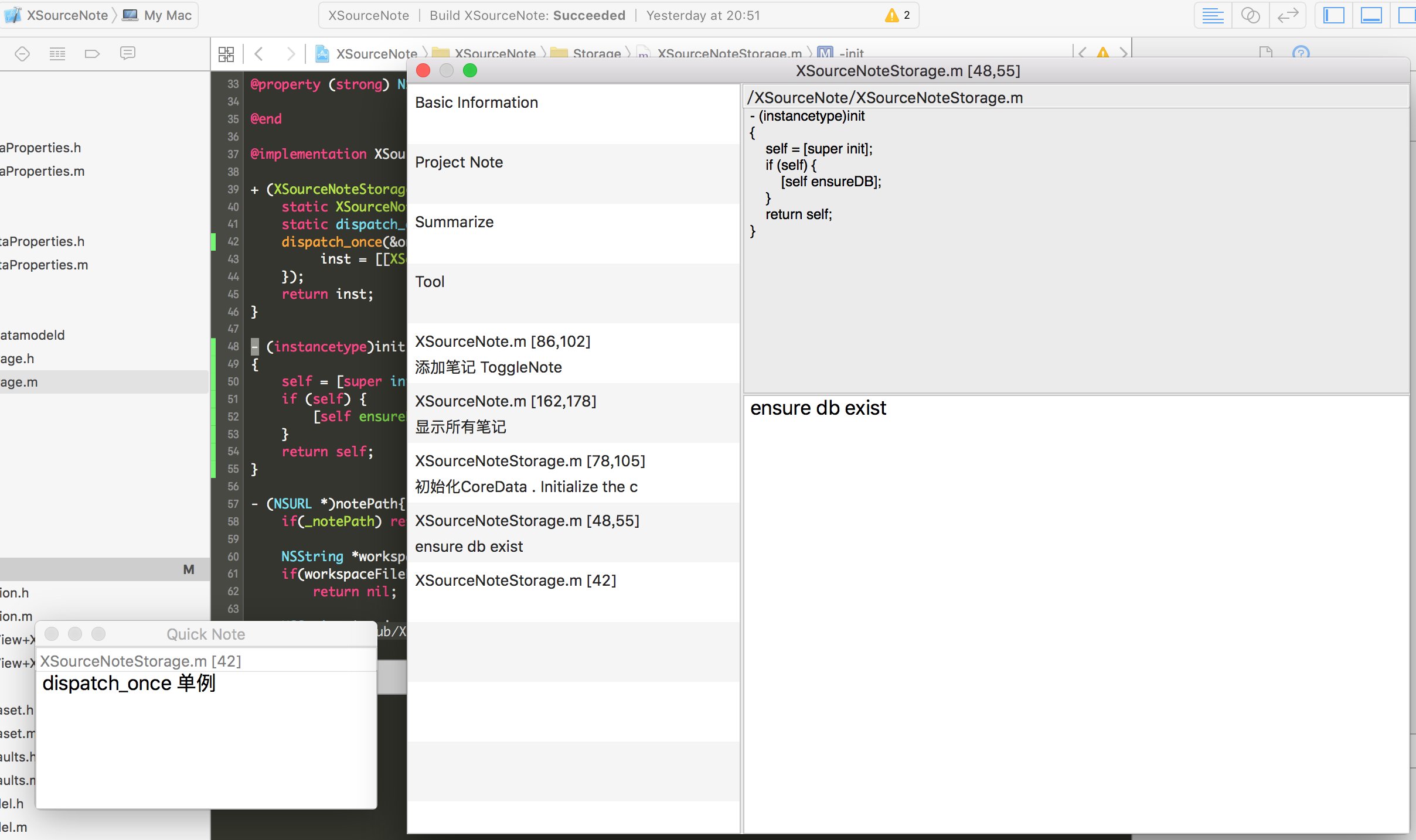
安装
在 Alcatraz 中搜索“XSourceNote”安装即可。
使用
0. 菜单
Xcode->Edit->XSourceNote
或按对应的快捷键。(快捷键在Tool中可修改)
1. 配置
例如:
- 使用Xcode打开位于 /Users/everettjf/GitHub/XSourceNote 路径下的工程文件。
- 按快捷键 Shift+F4 打开“笔记列表窗口”,如下图:
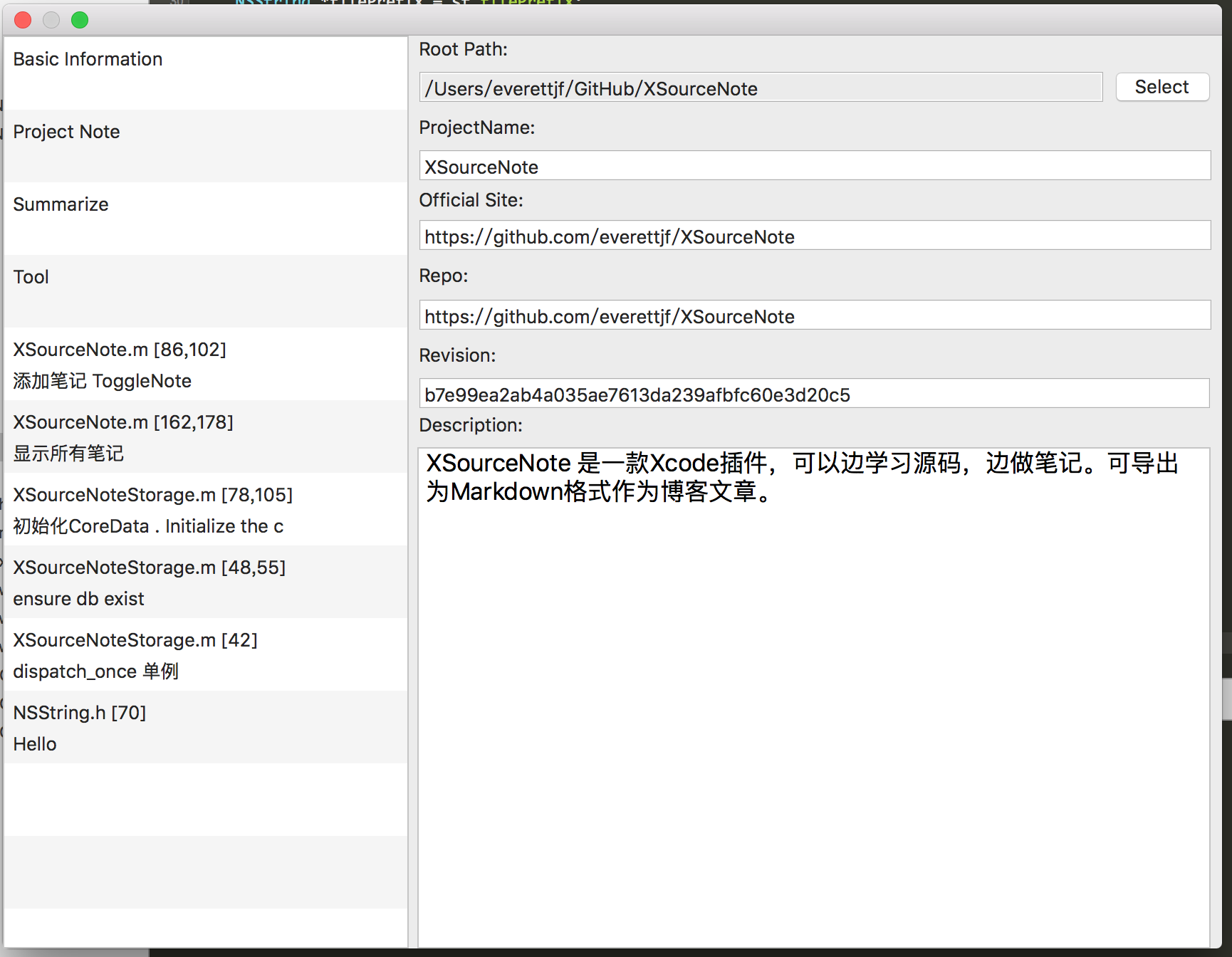
- Root Path(必填): 选择工程文件所在的本地文件夹。(为了添加笔记时把文件全路径转换为相对路径。这里可优化为查找.git目录自动配置)
- Project Name : 工程名字
- Official Site : 官方网站名字
- Repo : 代码仓库地址
- Revision : 当前修订版本 (这里是为了唯一表示当前学习的源代码的版本)
- Description : 简介。
2. 工程笔记
就是整体做个笔记
3. 总结
总结会在最后导出Markdown笔记时,放在内容最后面。
4. 工具
可配置Markdown笔记内容的前缀。很多基于Markdown的博客系统(例如Jekyll,Hexo)都需要一些元数据的配置。
左下角按钮可以导出Markdown笔记。
5. 代码行的笔记
1) 添加笔记
在代码编辑器中按快捷键 Command+F4 可添加笔记。XSouceNote会自动记录光标所在行(单行笔记)、或当前选中区域的行(多行笔记)。 这个窗口中可输入笔记。(关闭后自动保存)。添加后,会在编辑器对应行的左侧边栏中添加一个绿色的标记。
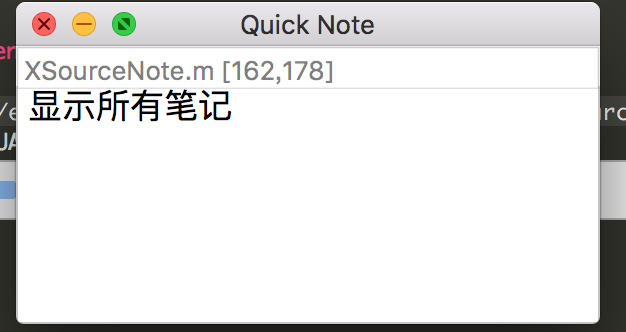
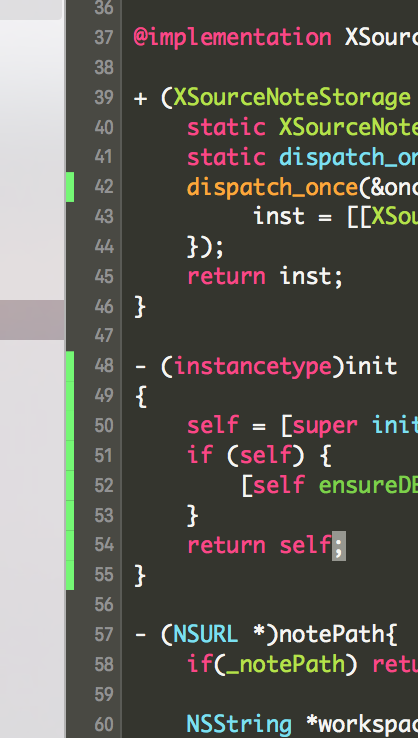
2)查看笔记
仍然是 Shift+F4打开的窗口,左侧对代码行的笔记会追加到列表下面。
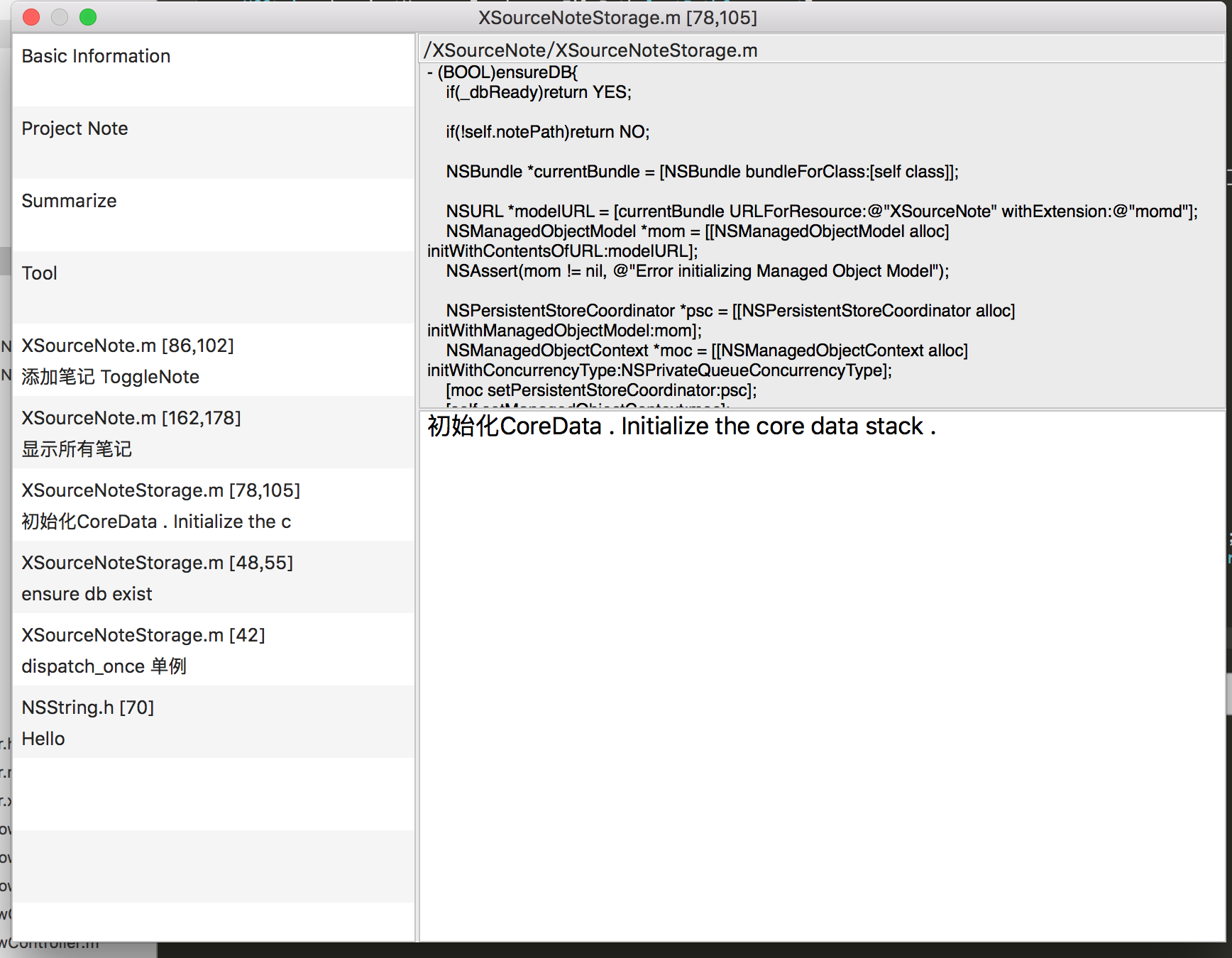
右侧最上面是 文件的相对路径(如果无法找到RootPath,则会是完整路径)。之后是笔记所在行的代码。
最下面可以编辑笔记。(笔记会每隔10s保存,或点击左侧列表时保存,或关闭窗口时保存)
3)导出笔记
点击左侧列表“Tool“,右侧下面一行按钮。可导出到选择的文件。
格式参考:格式参考
总结
功能比较简单,不过基本满足我学习源码时笔记的需求了。
还有一些可优化的地方:
- 笔记的排序。
- 代码区域的着色。
- 笔记区域的Markdown格式预览。
- 自动查找RootPath。
以后使用过程中慢慢优化。